Tepki Vermeyen Windows 8.1 Dokunmatik Ekranı Nasıl Düzeltilir

Windows 8.1 çalıştıran bir dokunmatik ekranlı cihazınız varsa, dokunmatik ekranın düzgün çalışmadığı zamanlar olabilir. İşte düzeltmenize yardımcı olacak bazı ipuçları.
Çalışan birçok dokunmatik ekran cihaz varWindows 8.1 - daha küçük 7 tabletlerden hepsi bir arada ürünlere ve tabii ki Microsoft Surface. Modern ortamı çok kullanırsanız, bazen tamamen dokunmak ya da çalışmayı durdurmak tepkisiz olabilir.
İşte düzeltmek için yapabileceğiniz bazı şeylere bir göz atın.
Windows 8.1 Dokunmatik Ekranını Onarın
İlk olarak, işte bazı basit şeylere bir göz atınyapabilirsin. Ekranda biriken yağ ve kir, sensörlerini etkileyerek daha az yanıt vermesine neden olabilir. Kirli bir ekranınız varsa, temizlediğinizden emin olun.
Bir mikrofiber bez kullanın - genellikle tabletinizle birlikte verilir veya gözlük takıyorsanız muhtemelen bir tane vardır. Kir veya pisliğin çoğunu ekrandan çıkarmak için bunu kullanın - ancak çok fazla baskı uygulamayın.
İnatçı lekeler için alkol veya sabun kullanmayın,bunun yerine boş bir sprey şişesi alın ve eşit miktarda saf su ve sirke ile doldurun. Karışımı beze püskürtün ve silmeye devam edin.

Ekranın temiz olduğundan eminseniz, bilgisayarı yeniden başlatın.cihaz. Evet, bu can sıkıcı olabilir ve ekranınızı düzeltmek için her zaman yeniden başlatmayı istemezsiniz, ancak bu kolaydır ve düzeltmek için gereken her şey budur.
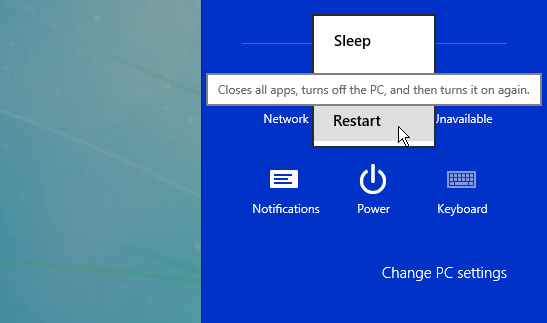
Sorun devam ederse, sürücüleri güncellemeyi veya yeniden yüklemeyi deneyin. Aslında, bunu yapmadan önce, en son Windows güncellemelerinin hepsine sahip olduğunuzu doğrulayın.
Başlangıç ekranından yazın: aygıt Yöneticisi ve İnsan Arabirim Aygıtları'nı genişletin. Dokunmatik ekran sürücüsünü bulun ve sağ tıklayın ve Sürücü Yazılımını Güncelle seçeneğini seçin. Veya burada sürücüyü kaldırabilir, cihazınızı yeniden başlatabilirsiniz; sürücü yeniden yüklenir.
Ayrıca, cihazınızın modeline göre güncellenmiş bir sürücünün olup olmadığını görmek için üreticinin web sitesine de gidebilirsiniz.
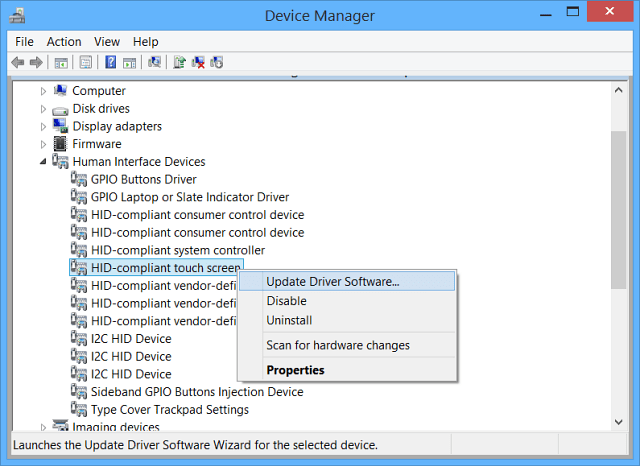
Aşağıdaki ekranda her iki seçeneği de arayın. Yerel sürücünüzü seçtiğinizde, kontrol edilen alt klasörleri dahil etme seçeneğiniz olduğundan emin olun.
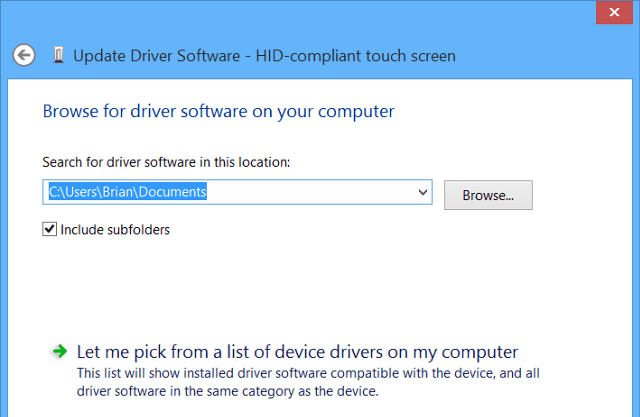
Hala düzgün çalışmıyorsa, Windows 8 yerleşik Kalibrasyon Aracı'nı kullanmayı deneyin. Aramayı aç ve yazın: kalibre ve ardından kalem veya dokunma girişi için ekranı kalibre et seçeneğini belirleyin.
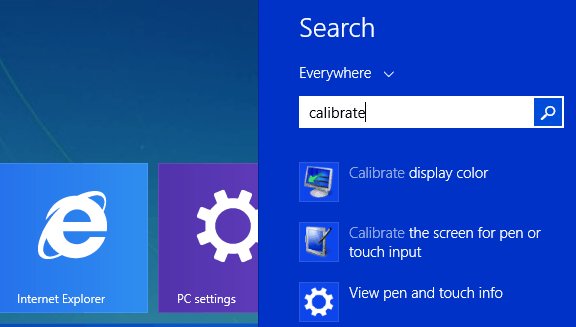
Oradan Kalibre Et düğmesini veyaSıfırla düğmesi grileşmemişse. İkisini veya her ikisini de deneyin - kalibrasyon kolaydır, sadece ekrandaki talimatları izleyin - ekranda her hareket ettirdiğinizde bir artı sembolüne dokunmanız yeterlidir.
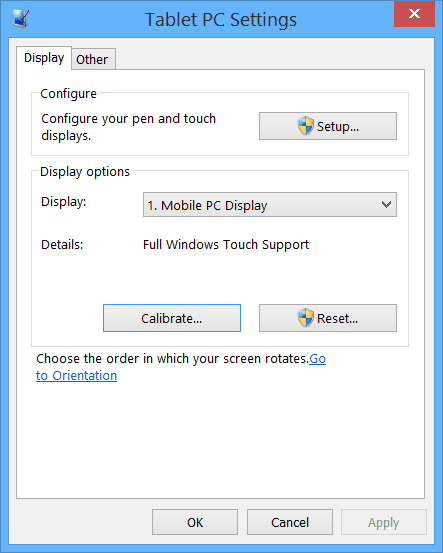
Umarım bu ipuçlarından biri sizin için çalışacaktır. Ekranla ilgili hala sorun yaşıyorsanız, geri getirme ve hala garanti altında olduğunu ummanın zamanı gelmiştir.
Sonra tekrar, belki dokunmatik ekranın çalışmasını sağlamak için bir ipucu veya numara kaçırdım. Yapmış olsaydım, aşağıya bir yorum bırakın ve bize bildirin!










yorum Yap